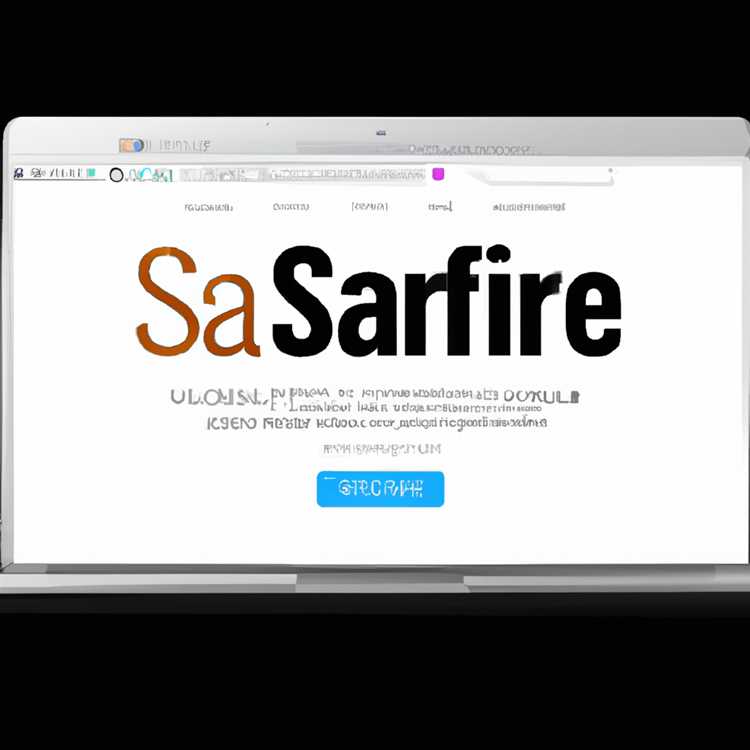Quy trình khắc phục sự cố đóng băng trên iPhone khác nhau, tùy thuộc vào thời điểm khóa xảy ra. Hầu hết các lỗi đóng băng trong quá trình hoạt động là sự cố tạm thời, thường được khắc phục bằng cách khởi động lại iPhone. Tuy nhiên, nếu ứng dụng liên tục bị đóng băng, tốt nhất bạn nên ngừng sử dụng ứng dụng đó và liên hệ với nhà phát triển về sự cố. Nếu iPhone của bạn bị treo khi khởi động, bạn sẽ cần khôi phục điện thoại để sửa bộ nạp khởi động và tất cả dữ liệu trên thiết bị sẽ bị xóa. Nếu iPhone của bạn vẫn bị đóng băng ngay cả sau khi được khôi phục, có thể phần cứng đang bị lỗi. Lúc này, bạn có thể mang máy đến cửa hàng Apple để được tư vấn và bảo dưỡng.
iPhone bị đóng băng khi đang sử dụng
Bước 1
Hủy ứng dụng bạn đang sử dụng khi iPhone bị đóng băng. Một số ứng dụng có thể không tương thích hoặc lỗi khiến chúng không phản hồi ngay cả khi iPhone vẫn hoạt động. Giữ nút "Sleep / Wake" cho đến khi màn hình tắt iPhone hiển thị, sau đó giữ nút "Home" để buộc thoát ứng dụng. Nếu điều này hoạt động, bạn sẽ quay lại màn hình chính của mình. Bạn cũng có thể thực hiện việc này bằng cách nhấn nút "Trang chủ" hai lần, giữ ngón tay của bạn trên biểu tượng của ứng dụng không phản hồi cho đến khi nó bắt đầu lắc, sau đó nhấn vào biểu tượng "Xóa" để tắt ứng dụng.
Bước 2
Tắt iPhone của bạn nếu bạn không thể buộc thoát khỏi một ứng dụng không phản hồi. Nhấn và giữ nút "Sleep / Wake" cho đến khi màn hình khởi động lại xuất hiện, sau đó di chuyển thanh trượt nguồn để tắt điện thoại. Khi nó đã tắt, hãy giữ nút "Sleep / Wake" cho đến khi bạn nhìn thấy logo Apple, cho biết rằng điện thoại đang khởi động.
Bước 3
Đặt lại iPhone của bạn nếu nó không phản hồi khi bạn giữ nút "Sleep / Wake". Nhấn nút "Sleep / Wake" và nút "Home" cùng nhau rồi tiếp tục nhấn chúng cho đến khi logo Apple hiển thị. Quá trình này sẽ mất ít nhất 10 giây.
Kết nối iPhone của bạn với bộ sạc và để nó sạc đầy. Khi nguồn pin quá yếu, đôi khi xảy ra các lỗi như đóng băng. Đừng lo lắng nếu màn hình không bật ngay lập tức - nếu hết pin hoàn toàn, có thể mất vài phút để màn hình kích hoạt và hiển thị hoạt ảnh sạc. Không sử dụng iPhone khi đang sạc để sạc nhanh nhất.
iPhone bị treo trên logo Apple trong khi khởi động
Bước 1
Kết nối iPhone không phản hồi với máy tính của bạn qua cáp USB.
Bước 2
Cài đặt phiên bản iTunes mới nhất trên máy tính của bạn, nếu bạn chưa có, sau đó khởi chạy iTunes. Nếu điện thoại bị kẹt ở bộ nạp khởi động, iTunes sẽ không nhận ra đó là thiết bị được kết nối.
Bước 3
Đặt iPhone ở chế độ DFU (Cập nhật chương trình cơ sở thiết bị). Điều này cho phép iTunes giao tiếp với điện thoại ngay cả khi hệ điều hành không hoạt động. Giữ nút "Sleep / Wake" trong ba giây, sau đó tiếp tục giữ và nhấn nút "Home" thêm 10 giây. Thả nút "Sleep / Wake" trong khi tiếp tục nhấn nút "Home" thêm 15 giây. Khi thực hiện đúng cách, iTunes sẽ cảnh báo bạn rằng iPhone đang ở chế độ khôi phục.
Bước 4
Chọn iPhone trong iTunes, mở tab "Tóm tắt" và chọn tùy chọn "Khôi phục iPhone".
Chờ cho đến khi bạn nhìn thấy màn hình "Slide to Setup" trên iPhone của mình. Sau đó, trượt thanh và làm theo hướng dẫn để hoàn tất thiết lập điện thoại của bạn.